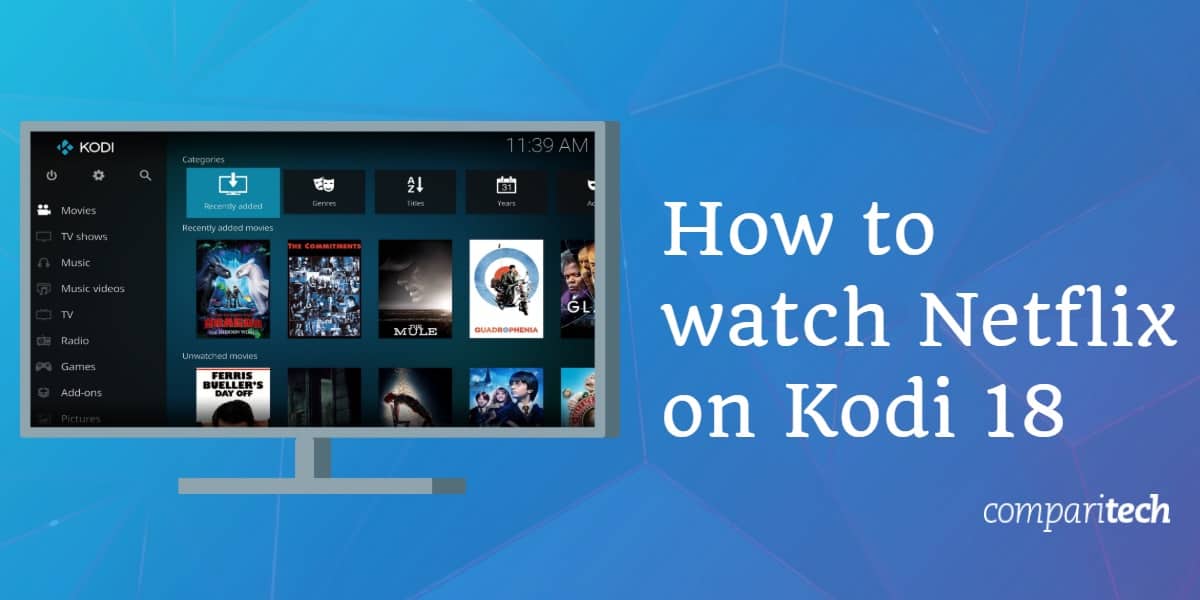
Kodi jest popularnym pakietem oprogramowania media center. Jest w stanie działać na większości popularnych urządzeń, w tym komputerów stacjonarnych, iPhone’ów, Amazon Fire TV, a nawet pamięci USB, i jest w stanie legalnie uzyskać dostęp do strumieni z dużej liczby stron internetowych, w tym Netflix. Jedną z najlepszych rzeczy o Kodi jest jego głębokość i łatwość użycia; nowicjusze mogą szybko skonfigurować podstawowy serwer multimedialny lub zainstalować dodatki strumieniowe, ale jest wystarczająco dużo złożoności dla ekspertów do tworzenia bardziej wyrafinowanych setup.
Kodi jest całkowicie legalny w użyciu, ale został zepsuty z negatywnym pokrycia prasowego dzięki dodatków stron trzecich i sprzedawców skrzynek piractwa, które zapewniają nieograniczony dostęp do licencjonowanych treści. Dzięki ostatnim aktualizacjom DRM, Kodi może teraz uzyskać dostęp do szerszego zakresu legalnych treści, które wymagają kont i poświadczeń logowania, w tym Netflix. Mając to na uwadze, ten przewodnik skupi się na instalacji legalnego dodatku Netflix Asciidisco.
Ostrzeżenie: Kodi powinno być używane tylko do treści, do których masz legalne prawo dostępu. Ani Kodi Foundation, ani Comparitech nie popierają używania Kodi do piractwa.
Important: Always use a VPN with Kodi
A VPN will allow you to use Kodi privately, so your ISP and others can’t invade your privacy and see the sites you visit and the content you stream. Ale to nie jest jedyny powód, aby użyć jednego.
A VPN jest szczególnie przydatny w przypadku Netflixa. Dzięki niemu będziesz mógł oglądać swoją ulubioną wersję krajową Netflixa z dowolnej lokalizacji. Otwiera to dostęp do pełnego międzynarodowego katalogu Netflix z tysiącami programów i filmów, które są ograniczone do niektórych regionów.
Polecamy ExpressVPN. To szybki VPN z serwerami w ponad 50 różnych krajach i wyjątkową zdolnością odblokowywania (znalazł się na szczycie naszej listy jako najlepszy VPN dla Netflix). Further, ExpressVPN is extremely portable, with dedicated apps for Windows, Mac, Linux, iPhone, and Android.
BEST VPN FOR NETFLIX:Get 3 months free on ExpressVPN plans here.
Installing Kodi 18

The Netflix addon can be installed on older versions of Kodi, but Kodi 18 offers a host of new features to enhance your experience. Użytkownicy systemu Android mogą wyszukiwać treści za pomocą poleceń głosowych, na przykład, podczas gdy użytkownicy systemu Windows mogą zainstalować wersję 64-bitową, aby w pełni wykorzystać sprzęt komputera.
Aby rozpocząć, przejdź do głównej strony pobierania i wybierz system operacyjny, którego chcesz użyć. W zależności od platformy, którą wybrałeś, zobaczysz tu różne opcje. Systemy Windows i Android oferują zarówno wersje 32-bitowe, jak i 64-bitowe, natomiast OS X ma tylko jedną opcję.
Kliknij wersję, którą chcesz zainstalować. Instalacja powinna rozpocząć się automatycznie i zapisać w wyznaczonym miejscu do pobrania.
W przeważającej części, instalator Kodi 18 jest identyczny jak we wcześniejszych wersjach. Jest jednak jedna bardzo ważna zmiana, którą należy wprowadzić podczas tego procesu. Kodi 18 ma taką samą domyślną lokalizację instalacji jak wcześniejsze wersje. Oznacza to, że domyślnie Kodi 18 nadpisze wszystkie wcześniejsze wersje, które zostały zainstalowane. Możesz zachować Kodi 18 oddzielnie, instalując go w innej lokalizacji lub po prostu zmieniając domyślną nazwę folderu.
Uwaga: ponieważ Kodi 18 używa tego samego folderu profilu, co wcześniejsze wersje, wszelkie ustawienia, które zostały zmienione, zostaną również zmienione w świeżej instalacji Kodi 18. Twoje zainstalowane dodatki również będą obecne.
Instalacja dodatku Netflix Kodi
Dodatek Netflix firmy Asciidisco został zaprojektowany głównie z myślą o użytkownikach Androida. Działa on również na innych platformach, ale trzeba wykonać dodatkowy krok, zanim będzie działał zgodnie z przeznaczeniem. Poniżej wyjaśnimy, jak zainstalować go na dowolnej platformie, której używasz.
Zacznij od pobrania dodatku Netflix. Upewnij się, że zapisałeś go gdzieś w pamięci, ponieważ za chwilę będziesz musiał go zlokalizować. Otwórz Kodi i kliknij zakładkę Dodatki w menu po lewej stronie. Następnie kliknij ikonę skrzynki w lewym górnym rogu ekranu i wybierz opcję Zainstaluj z pliku zip.
Przejdź do miejsca, w którym zapisałeś dodatek. Wybierz go, a w prawym górnym rogu powinno pojawić się powiadomienie informujące, że dodatek został zainstalowany poprawnie. Jeśli jesteś na Androidzie, wszystko co pozostało do zrobienia to zalogowanie się. Użytkownicy innych platform muszą jednak utworzyć plik w specjalnym katalogu Kodi://home. Problem w tym, że nie jest to rzeczywista lokalizacja – to skrót od folderu, którego położenie zmienia się w zależności od systemu operacyjnego, którego używasz. Sprawdźmy, jak rozwiązać ten problem.
Linkowanie do pliku Widevine DRM
Netflix używa technologii Widevine Digital Rights Management (DRM), aby uniemożliwić dostęp do swoich treści nieupoważnionym widzom. W tym kroku będziemy łączyć się z biblioteką deszyfrującą Widevine, aby umożliwić nam dostęp do treści Netflixa.
Aby rozpocząć, otwórz edytor tekstu, taki jak Notepad lub TextEdit. Dokładne opcje, które zobaczysz, będą się różnić w zależności od używanego oprogramowania, ale powinno być dość oczywiste, które z nich musisz wybrać.
Kopiuj i wklej wszystko z tej strony do nowego dokumentu. Następnie kliknij przycisk Zapisz jako. Wybierz Wszystkie pliki z listy Zapisz jako typ i nazwij plik „libwidevine.sh”, bez cudzysłowów. Zapisz go na razie na pulpicie; za chwilę przeniesiemy go do odpowiedniego folderu.
Teraz musimy ustalić rzeczywistą lokalizację special:// home w twoim systemie. Spójrz na poniższą listę i przejdź do odpowiedniego folderu.
Windows: C:\\\\\Kodi
MacOS: /Users//Library/Application Support/Kodi
Linux: /home//.kodi
OpenELEC/LibreELEC: /storage/.kodi/
iOS: /private/var/mobile/Library/Preferences/Kodi
Następnie, utwórz folder o nazwie „cdm”, bez cudzysłowu. Przenieś plik libwidevine.sh, który utworzyłeś wcześniej do tego folderu.
Używanie dodatku Netflix Kodi
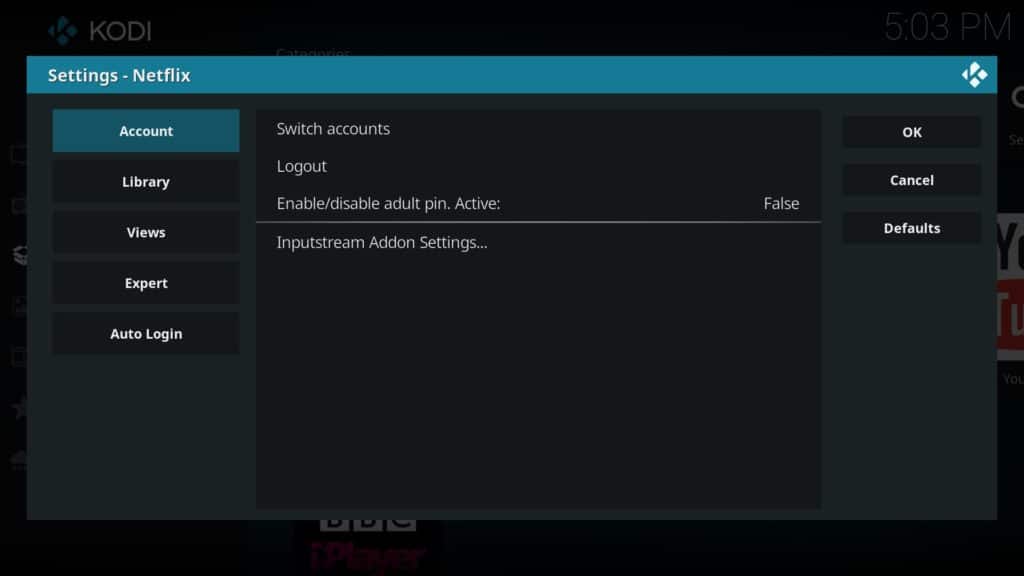
Gdy pierwszy raz otworzysz dodatek Netflix, zostaniesz poproszony o podanie swoich danych logowania Netflix. Możesz jednak przełączać się między wieloma kontami, wchodząc do menu ustawień dodatku i wybierając opcję Przełącz konta. Jeśli masz preferowane konto, upewnij się, że włączysz automatyczne logowanie, podświetlając zakładkę Automatyczne logowanie i przełączając opcję, która się pojawi.
Jeśli zauważysz, że filmy zajmują więcej czasu na buforowanie lub zacinają się, będziesz chciał dostosować ustawienia dodatku Inputstream w zakładce Konto. Pozwala to na zmianę maksymalnej rozdzielczości wideo i przepustowości, co, miejmy nadzieję, zapewni bardziej spójne wrażenia. Napotkaliśmy problem, w którym wybranie tej opcji menu spowodowało zniknięcie wszystkich innych tekstów ustawień, ale powinny one pojawić się ponownie przy następnym otwarciu menu.

Możesz również skonfigurować numer PIN w przypadku, gdybyś chciał ograniczyć dostęp do treści dla dorosłych. Warto zauważyć, że nawet jeśli ustawiłeś kontrolę rodzicielską bezpośrednio w serwisie Netflix, ten dodatek nie poprosi o podanie numeru PIN, chyba że zostanie on ustawiony w menu ustawień. Jest jednak kilka problemów z tą metodą. Po pierwsze, PIN może zostać zresetowany przez odinstalowanie i ponowne zainstalowanie dodatku. Po drugie, wydaje się, że nie ma ograniczenia liczby prób, jakie użytkownik może podjąć przy wprowadzaniu kodu PIN. Po trzecie, czasami prawidłowy numer PIN może zostać zarejestrowany jako nieprawidłowy. Z tych powodów zalecamy całkowite unikanie tej funkcji.
Większość opcji w menu głównym nie ładuje zawartości. To niedociągnięcie oznacza, że dodatek Netflix Kodi nie jest idealny dla osób szukających czegoś nowego do oglądania. Jednak funkcja wyszukiwania działa zgodnie z przeznaczeniem. Dzięki temu można wyszukać konkretny program telewizyjny lub film i obejrzeć go całkowicie legalnie za pomocą tego dodatku. All that’s left is to tack on a VPN service if you want to bypass Netflix geographic content blocking so you can watch a greater variety of content than what’s available in your home country.
How to switch Netflix region on Kodi
With a VPN, it’s easy to change your Netflix region and access other countries’ Netflix libraries abroad. Just follow the steps below:
- First, sign up for a suitable VPN. We recommend ExpressVPN but NordVPN and CyberGhost are both strong, low-cost alternatives.
- Download and install the app, taking care to get the appropriate version for your device.
- Connect to a VPN server in the country whose Netflix catalog you’d like to use.
- Otwórz Kodi i zaloguj się do dodatku Netflix.
- Teraz powinieneś być w stanie przesyłać strumieniowo tytuły Netflix właściwe dla danego kraju.
Wniosek
Dodatek Netflix Kodi wciąż ma kilka błędów do dopracowania, ale zapewnia całkowicie legalny sposób na przesyłanie strumieniowe treści przez Kodi. To powiedziawszy, jego konfiguracja to dopiero początek. Możemy również pomóc Ci ustawić napisy i rozwiązać wszelkie problemy z odtwarzaniem, które możesz napotkać.
Netflix jest świetną platformą streamingową, ale nie jedyną. Jeśli chcesz poszerzyć swoją bibliotekę treści, możesz sprawdzić nasze przewodniki po najlepszych dodatkach do Kodi dla anime, filmów, programów telewizyjnych na żywo i sportu.
Netflix to świetna platforma strumieniowa, ale nie jedyna.